pyinstaller,一个超酷的 Python 库!

更多Python学习内容:ipengtao.com
大家好,今天为大家分享一个超酷的 Python 库 - pyinstaller。
Github地址:https://github.com/pyinstaller/pyinstaller
PyInstaller是一个用于将Python应用程序打包成独立可执行文件的工具。这可以将Python应用程序分发给其他人,而无需安装Python解释器或任何依赖项。本文将深入探讨PyInstaller的功能和用法,并提供丰富的示例代码,帮助大家了解如何使用它来打包Python应用程序。
安装PyInstaller
要开始使用PyInstaller,首先需要安装它。
可以使用pip进行安装:
pip?install?pyinstaller安装完成后,可以在命令行中运行pyinstaller命令来使用PyInstaller。
基本用法
PyInstaller的基本用法非常简单。只需要在命令行中运行以下命令:
pyinstaller?your_script.py其中your_script.py是要打包的Python脚本文件。PyInstaller将自动分析脚本以及其依赖项,并生成一个独立的可执行文件。
打包选项
PyInstaller提供了许多选项,可以自定义打包过程。以下是一些常用的选项:
-
-F:生成单个可执行文件而不是一个文件夹。 -
-w:生成窗口应用程序,不显示命令行窗口。 -
--onefile:等同于-F选项,生成单个可执行文件。 -
--name:指定生成的可执行文件的名称。 -
--icon:指定可执行文件的图标文件。 -
-p:添加附加的Python模块搜索路径。 -
-i:指定可执行文件的图标文件。
示例代码
以下是一个示例Python脚本,它使用PyInstaller将一个简单的GUI应用程序打包成一个独立的可执行文件:
import?tkinter?as?tk
def?say_hello():
????label.config(text="Hello,?"?+?name_entry.get())
app?=?tk.Tk()
app.title("Hello?App")
name_label?=?tk.Label(app,?text="Enter?your?name:")
name_label.pack()
name_entry?=?tk.Entry(app)
name_entry.pack()
button?=?tk.Button(app,?text="Say?Hello",?command=say_hello)
button.pack()
label?=?tk.Label(app,?text="")
label.pack()
app.mainloop()要使用PyInstaller打包这个应用程序,可以运行以下命令:
pyinstaller?--onefile?your_script.py这将生成一个单个可执行文件,可以将它分发给其他人,而无需安装Python或tkinter库。
实际应用场景
当使用PyInstaller时,它可以在各种实际应用场景中发挥作用。以下是一些具体的示例代码,演示了如何在这些场景中使用PyInstaller。
1. 打包GUI应用程序
示例:将一个Python Tkinter GUI应用程序打包成独立可执行文件
import?tkinter?as?tk
def?say_hello():
????label.config(text="Hello,?"?+?name_entry.get())
app?=?tk.Tk()
app.title("Hello?App")
name_label?=?tk.Label(app,?text="Enter?your?name:")
name_label.pack()
name_entry?=?tk.Entry(app)
name_entry.pack()
button?=?tk.Button(app,?text="Say?Hello",?command=say_hello)
button.pack()
label?=?tk.Label(app,?text="")
label.pack()
app.mainloop()要使用PyInstaller打包这个应用程序,你可以运行以下命令:
pyinstaller?--onefile?your_script.py这将生成一个单个可执行文件,可以将它分发给其他人,而无需安装Python或tkinter库。
2. 分发Python脚本工具
示例:将一个Python脚本工具打包成可执行文件
假设有一个用于文件批量处理的Python脚本batch_process.py:
import?os
def?process_files(directory):
????for?filename?in?os.listdir(directory):
????????if?filename.endswith(".txt"):
????????????with?open(os.path.join(directory,?filename),?'r')?as?file:
????????????????#?处理文件的内容
????????????????pass
if?__name__?==?"__main__":
????directory?=?input("Enter?the?directory?path:?")
????process_files(directory)可以使用PyInstaller将它打包成可执行文件,然后用户可以在命令行中运行它来批量处理文件。
pyinstaller?--onefile?batch_process.py3. 分发Python工具集
示例:将一组Python脚本打包成一个工具集
假设有一组相关的Python脚本,它们一起构成了一个工具集,用于数据分析和可视化。可以使用PyInstaller将这些脚本打包成一个单独的可执行文件,使其更容易在不同环境中使用。
pyinstaller?--onefile?data_analysis_toolkit.py4. 打包数据文件
示例:将数据文件打包到可执行文件中
假设有一个Python应用程序,它需要访问一些数据文件,如配置文件、图像或数据集。可以使用PyInstaller将这些数据文件打包到可执行文件中,以便在任何地方运行应用程序时都可以访问这些数据文件。
import?os
import?json
def?read_config():
????config_file?=?os.path.join(os.path.dirname(__file__),?'config.json')
????with?open(config_file,?'r')?as?f:
????????config?=?json.load(f)
????return?config
if?__name__?==?"__main__":
????config?=?read_config()
????print("Config:",?config)使用PyInstaller打包时,确保在应用程序中使用相对路径来访问数据文件。
5. 保护源代码
示例:将Python代码打包成可执行文件以保护源代码
如果希望将Python代码分发给其他人,但不想将源代码暴露出去,可以使用PyInstaller将代码打包成可执行文件。
pyinstaller?--onefile?--noconsole?your_script.py添加--noconsole选项可以确保生成的可执行文件没有命令行窗口,从而隐藏源代码。
总结
PyInstaller是一个强大的工具,用于将Python应用程序打包成独立可执行文件。通过本文的介绍和示例代码,应该已经对PyInstaller的功能和用法有了深入的了解,可以开始使用它来分发Python应用程序,以满足各种应用需求。
如果你觉得文章还不错,请大家 点赞、分享、留言 下,因为这将是我持续输出更多优质文章的最强动力!
更多Python学习内容:ipengtao.com
干货笔记整理
最经典的编程教材《Think Python》开源中文版.PDF下载
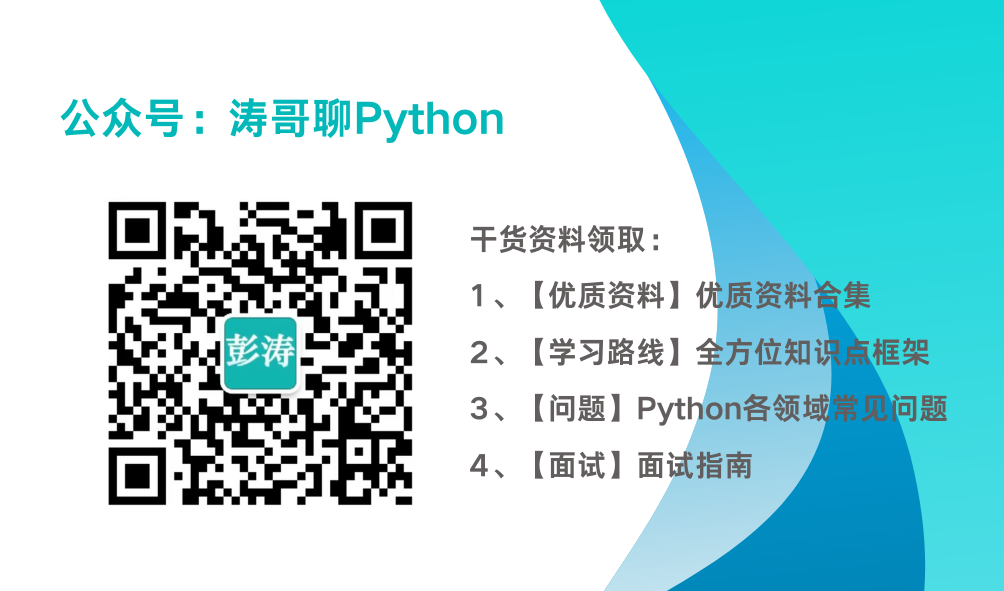
点击“阅读原文”,获取更多学习内容
本文来自互联网用户投稿,该文观点仅代表作者本人,不代表本站立场。本站仅提供信息存储空间服务,不拥有所有权,不承担相关法律责任。 如若内容造成侵权/违法违规/事实不符,请联系我的编程经验分享网邮箱:chenni525@qq.com进行投诉反馈,一经查实,立即删除!
- Python教程
- 深入理解 MySQL 中的 HAVING 关键字和聚合函数
- Qt之QChar编码(1)
- MyBatis入门基础篇
- 用Python脚本实现FFmpeg批量转换
- 电子电器架构( E/E) 演化 —— 高速 & 大算力
- GNSS位移监测站对尾矿库坝体表面位移进行自动化监测
- 反射助你无痛使用Semantic Kernel接入离线大模型
- Python 序列之列表
- 如何使用PatchaPalooza对微软每月的安全更新进行全面深入的分析
- Java 抽象类
- NIST随机数统计工具windows版安装及运行
- 深圳移动与大富科技助力深圳人工智能教育高质量发展
- 【科学计算语言】实验二 Python函数
- mac怎么下载office2019,苹果macos的办公软件安装